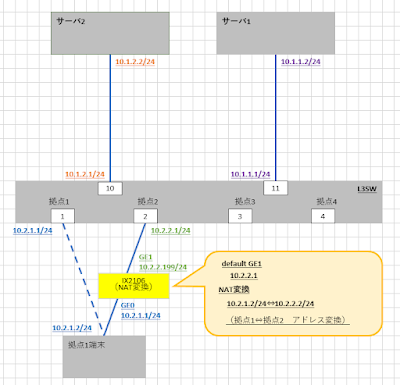Udemyで試験対策(AWS Certified Solutions Architect – Associate編)
バックグランド 業務でのGCPの利用:あり(3年くらい。実際に開発するのは協力パートナー) Udemy履歴 講座名:【2025年7月版】AWS 認定ソリューションアーキテクト アソシエイト模擬試験問題集(6回分390問) 期間:2025/6/18〜2025/10/6 50問 | 1時間 30分 | 正解率70%以上で合格 1回目 2回目 3回目 4回目 模擬試験① 32% 46% 52% 模擬試験② 44% 56% 70% 模擬試験③ 35% 58% 63% 模擬試験④ 46% 53% 58% 模擬試験⑤ 50% 63% 模擬試験⑥ 42% 58% 試験結果 受験日:2025/10/13 得点:744 合格基準:720スコア(1000点満点中)